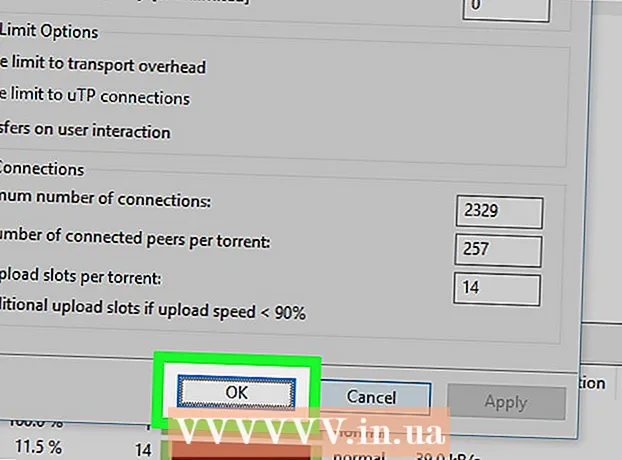लेखक:
Christy White
निर्मितीची तारीख:
12 मे 2021
अद्यतन तारीख:
1 जुलै 2024
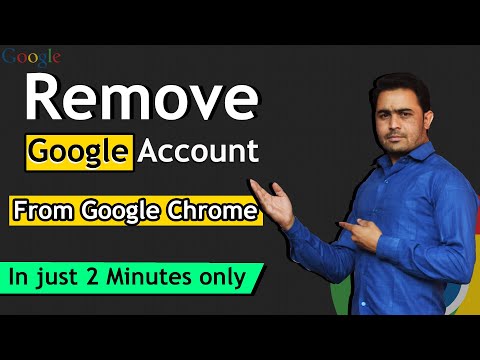
सामग्री
हा लेख आपल्या संगणकावर आणि आपल्या स्मार्टफोनवर Google Chrome मधून लॉग आउट कसा करावा हे दर्शवेल. आपण Chrome मधून साइन आउट करता तेव्हा आपण आपल्या आवडी, सेटिंग्ज आणि Chrome डेटामध्ये केलेले बदल यापुढे आपल्या Google खात्यात संकालित केले जात नाहीत.
पाऊल टाकण्यासाठी
पद्धत 1 पैकी 1: आपल्या संगणकावर
 Google Chrome उघडा
Google Chrome उघडा  वर क्लिक करा ⋮. हे चिन्ह Chrome विंडोच्या वरच्या उजव्या कोपर्यात स्थित आहे. आता एक निवड मेनू दिसेल.
वर क्लिक करा ⋮. हे चिन्ह Chrome विंडोच्या वरच्या उजव्या कोपर्यात स्थित आहे. आता एक निवड मेनू दिसेल.  वर क्लिक करा सेटिंग्ज. ते जवळजवळ मेनूच्या तळाशी आहे.
वर क्लिक करा सेटिंग्ज. ते जवळजवळ मेनूच्या तळाशी आहे.  वर क्लिक करा बाहेर पडणे. हा पर्याय लोक अंतर्गत आहे.
वर क्लिक करा बाहेर पडणे. हा पर्याय लोक अंतर्गत आहे.  वर क्लिक करा बाहेर पडणे पुष्टी करण्यासाठी. हा पर्याय पॉप-अप विंडोमध्ये दिसून येईल. आपण यावर क्लिक केल्यास आपण Google Chrome मधून लॉग आउट झाला आहात.
वर क्लिक करा बाहेर पडणे पुष्टी करण्यासाठी. हा पर्याय पॉप-अप विंडोमध्ये दिसून येईल. आपण यावर क्लिक केल्यास आपण Google Chrome मधून लॉग आउट झाला आहात.
पद्धत 2 पैकी 2: आपल्या स्मार्टफोनवर
 Chrome उघडा
Chrome उघडा  वर क्लिक करा ⋮. आपण आपल्या स्क्रीनच्या उजव्या कोपर्यात हे पाहू शकता. आपण हे करता तेव्हा निवड मेनू उलगडेल.
वर क्लिक करा ⋮. आपण आपल्या स्क्रीनच्या उजव्या कोपर्यात हे पाहू शकता. आपण हे करता तेव्हा निवड मेनू उलगडेल.  वर क्लिक करा सेटिंग्ज. हा पर्याय मेनूच्या तळाशी आहे. त्यावर क्लिक केल्यास सेटिंग्ज पृष्ठ उघडेल.
वर क्लिक करा सेटिंग्ज. हा पर्याय मेनूच्या तळाशी आहे. त्यावर क्लिक केल्यास सेटिंग्ज पृष्ठ उघडेल.  आपल्या ईमेल पत्त्यावर क्लिक करा. ते सेटिंग्ज पृष्ठाच्या शीर्षस्थानी आहे.
आपल्या ईमेल पत्त्यावर क्लिक करा. ते सेटिंग्ज पृष्ठाच्या शीर्षस्थानी आहे.  खाली स्क्रोल करा आणि क्लिक करा Chrome मधून लॉग आउट. हा पर्याय पृष्ठाच्या तळाशी आहे.
खाली स्क्रोल करा आणि क्लिक करा Chrome मधून लॉग आउट. हा पर्याय पृष्ठाच्या तळाशी आहे.  वर क्लिक करा साइन आउट करा जर ते दिसून आले. हे आपल्याला Google Chrome मधून लॉग आउट करेल.
वर क्लिक करा साइन आउट करा जर ते दिसून आले. हे आपल्याला Google Chrome मधून लॉग आउट करेल.
टिपा
- आपण Google Chrome मधून लॉग आउट केल्यास, आपला ब्राउझर इतिहास यापुढे संकालित केला जाणार नाही.
चेतावणी
- आपण सार्वजनिक किंवा सामायिक संगणक वापरल्यास Google Chrome मधून साइन आउट करण्यास विसरू नका.